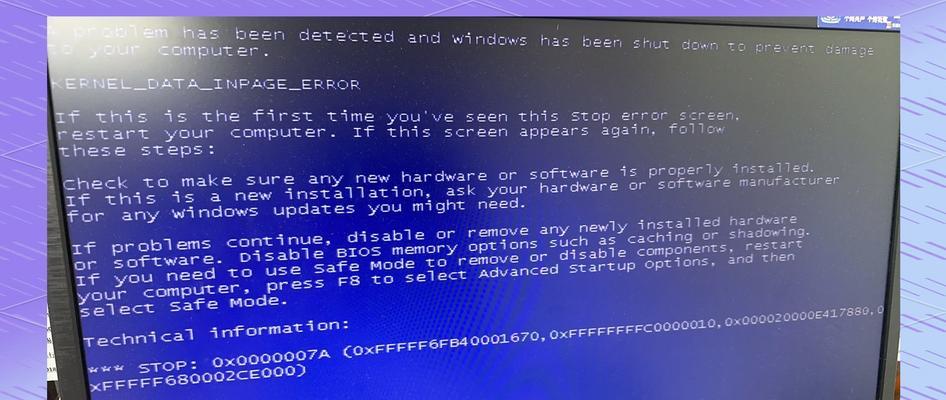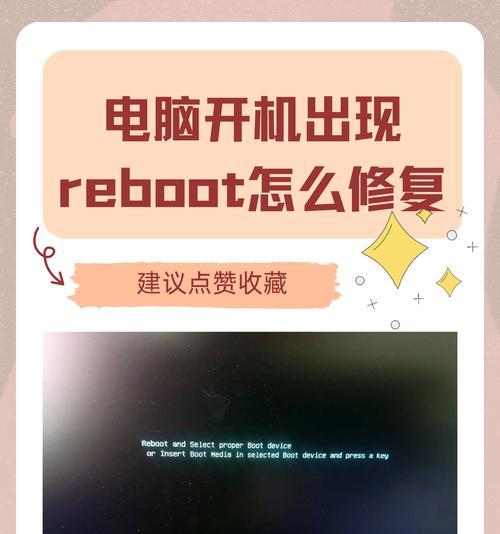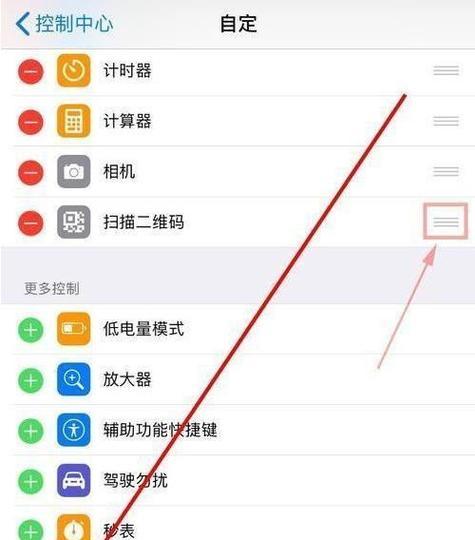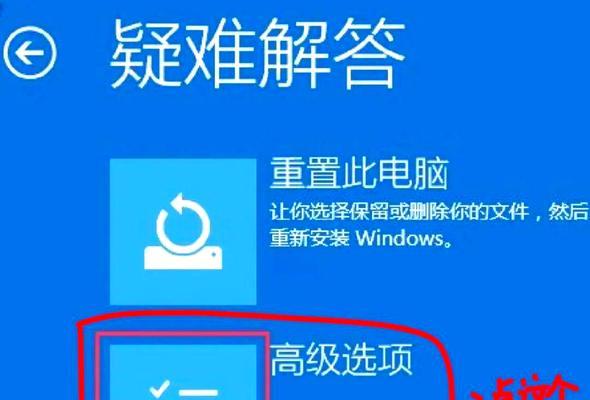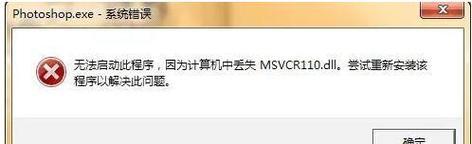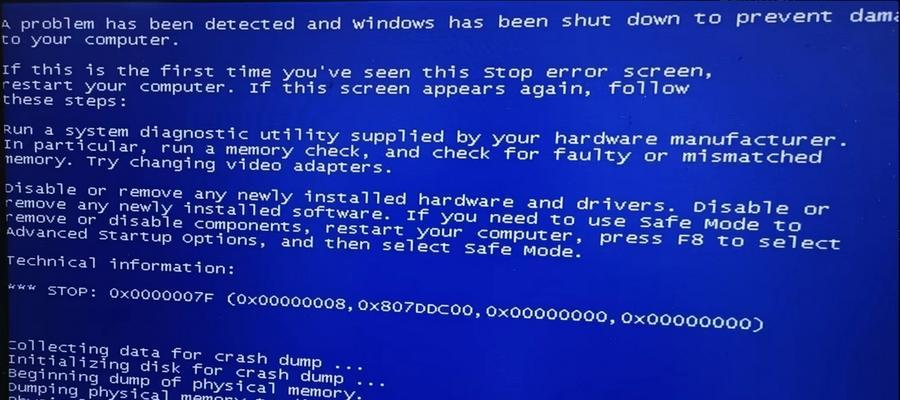随着电脑的普及和使用频率的增加,我们经常会遇到电脑开机后启动错误的情况。这些错误可能导致我们无法正常使用电脑,给我们带来很多麻烦。针对这种问题,本文将为大家介绍一些常见的解决办法,帮助大家快速解决电脑开机启动错误。
检查电源连接是否松动
如果电脑在启动时无反应或出现异常错误提示,首先应该检查电源连接是否松动。请确保电源线和插头都牢固连接,并且没有受损。如果发现有问题,可以重新插拔一下电源线,然后再试一次开机。
排除硬件故障
如果电脑开机后出现蓝屏、噪音异常等硬件问题,可能是硬件故障引起的。这时候我们可以尝试排除硬件故障,比如检查内存条是否插好、清洁电脑内部的灰尘、检查硬盘连接线是否松动等等。
修复系统文件错误
当电脑开机后出现系统文件错误时,我们可以尝试修复系统文件。可以通过运行“sfc/scannow”命令来扫描并修复系统文件错误。如果此方法无效,可以考虑使用系统还原功能恢复到之前的可用状态。
检查启动项设置
电脑开机启动错误有可能是因为启动项设置问题导致的。我们可以进入计算机的BIOS设置界面,检查启动项是否正确设置为系统盘。如果不确定如何操作,可以尝试恢复默认设置或者参考相关教程。
修复引导文件
当电脑开机后出现启动错误的情况,有可能是引导文件损坏导致的。此时我们可以使用Windows安装盘或PE启动盘,选择修复选项,进行引导文件的修复。
查杀病毒
有些电脑开机启动错误是因为病毒感染造成的。我们可以使用杀毒软件进行全面扫描,并及时清除病毒。如果电脑中没有安装杀毒软件,可以选择一款可信赖的杀毒软件进行安装。
更新驱动程序
电脑开机启动错误有时候是因为驱动程序不兼容或过时所致。我们可以尝试更新显卡、声卡、网卡等重要驱动程序,以确保其兼容性和稳定性。
清除临时文件
电脑开机启动错误可能是因为系统临时文件堆积导致的。我们可以使用系统自带的磁盘清理工具,清理临时文件和垃圾文件,以减轻系统负担,提升开机速度。
修改启动模式
有时候电脑开机启动错误可能是因为启动模式设置不正确。我们可以尝试修改启动模式,比如从快速启动改为全面启动,以确保系统正常加载。
重装操作系统
如果电脑出现严重的启动错误,以上方法都无效,我们可以考虑重装操作系统。但在重装前请备份重要数据,以免数据丢失。
咨询专业技术人员
如果以上方法都无效,或者您对电脑维修不太熟悉,建议您寻求专业技术人员的帮助。他们能够提供更精确的问题诊断和解决方案。
保持系统及时更新
为了避免电脑开机启动错误的发生,我们应该定期检查系统更新,并及时安装系统补丁和安全更新,以提高系统稳定性和安全性。
安装可靠的软件
在使用电脑时,我们应该选择安装来自正规渠道、信誉良好的软件。不要随意安装来历不明的软件,以免引发系统错误和安全问题。
定期清理电脑垃圾
定期清理电脑垃圾文件可以帮助减轻系统负担,提升电脑的整体性能。我们可以使用磁盘清理工具或者第三方清理软件进行清理。
重启电脑解决临时错误
有时候电脑开机启动错误只是暂时的错误,可以通过重启电脑来解决。在遇到启动错误时,我们可以尝试重新启动电脑,看看问题是否得到解决。
电脑开机后启动错误是常见的问题,但我们可以通过检查电源连接、排除硬件故障、修复系统文件、检查启动项设置、修复引导文件、查杀病毒、更新驱动程序、清除临时文件等方法来解决。如果以上方法都无效,建议咨询专业技术人员的帮助,或者考虑重装操作系统。为了避免开机启动错误的发生,我们应该保持系统及时更新、安装可靠的软件、定期清理电脑垃圾,并且定期备份重要数据。